आपके पसंदीदा ब्राउज़र का नया संस्करण हमेशा थोड़ी छुट्टी वाला होता है, हालांकि, रूसीकरण की कमी के कारण छायांकित होता है। स्थिति से बाहर निकलने के लिए, आप प्रोग्राम के पुराने संस्करण से भाषा पैक का उपयोग कर सकते हैं।
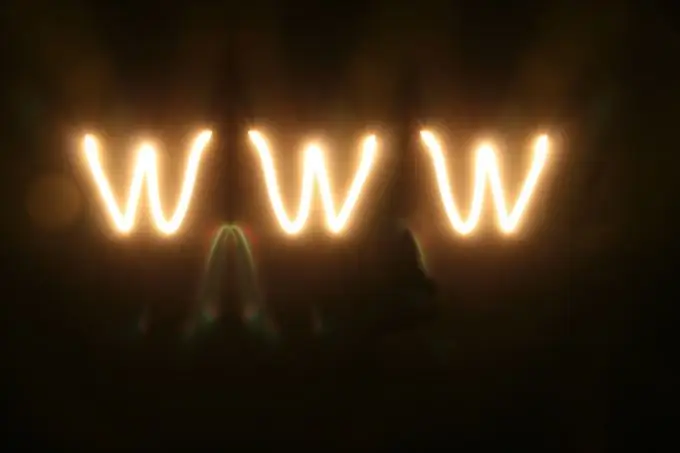
निर्देश
चरण 1
वह निर्देशिका खोलें जहाँ ब्राउज़र का पुराना संस्करण स्थापित है और उसमें ru फ़ोल्डर खोजें (ज्यादातर मामलों में, इस पथ को C: / Program Files / Opera / locale / ru के रूप में परिभाषित किया गया है)। इस फ़ोल्डर को उस निर्देशिका में कॉपी करें जहां ओपेरा का नया संस्करण स्थापित है। आप इसे प्रोग्राम की रूट डायरेक्टरी में कॉपी भी कर सकते हैं - आपके लिए यह महत्वपूर्ण है कि इसे एक सुरक्षित स्थान पर रखा जाए, जहाँ आप इसे गलती से डिलीट नहीं कर सकते।
चरण 2
ओपेरा का नया संस्करण खोलें और टूल्स> वरीयताएँ मेनू आइटम पर क्लिक करें (या कीबोर्ड शॉर्टकट Ctrl + F12 का उपयोग करें)। सामान्य टैब खोलें और विंडो के निचले दाएं कोने में स्थित विवरण बटन पर क्लिक करें। चुनें पर क्लिक करें और खुलने वाली विंडो में, ru.lng फ़ाइल का पथ निर्दिष्ट करें। यह आरयू फ़ोल्डर में स्थित है, जिसे आपने निर्देश के पहले चरण में प्रोग्राम के नए संस्करण के साथ निर्देशिका में स्थानांतरित कर दिया है। परिवर्तनों को प्रभावी करने के लिए "ओपन" पर क्लिक करें और फिर भाषा और वरीयता विंडो में दो बार ठीक करें।
चरण 3
यदि ओपेरा का पुराना संस्करण आपकी हार्ड डिस्क पर सहेजा नहीं गया है, तो आप किसी भी समय ब्राउज़र की आधिकारिक वेबसाइट से Russifying फ़ाइल डाउनलोड कर सकते हैं। भाषा पैक का लिंक लेख के अंत में है। उनमें से रूसी खोजें और नवीनतम संस्करण डाउनलोड करें। तदनुसार, इस तरह आप प्रोग्राम इंटरफ़ेस को इस पृष्ठ पर उपलब्ध किसी भी भाषा में अनुवाद कर सकते हैं। और ध्यान रखें कि केवल वे इंटरफ़ेस आइटम जो परिवर्तनों से संबंधित नहीं हैं, Russified हैं। पूर्ण Russification के लिए, विशेष रूप से नए संस्करण के लिए भाषा पैक के प्रकट होने की प्रतीक्षा करना आवश्यक होगा।
चरण 4
यदि आपके पास ओपेरा ब्राउज़र का बहुभाषी संस्करण स्थापित है, तो टूल्स> वरीयताएँ मेनू आइटम (Ctrl + F12) पर क्लिक करें। विंडो के सबसे नीचे भाषा पैनल है, ड्रॉप-डाउन मेनू लाने के लिए उस पर क्लिक करें, और फिर रूसी का चयन करें। परिवर्तनों को प्रभावी करने के लिए ठीक क्लिक करें।







